Maison >Tutoriel système >Série Windows >Comment rendre les icônes du bureau transparentes dans Windows 10
Comment rendre les icônes du bureau transparentes dans Windows 10
- WBOYWBOYWBOYWBOYWBOYWBOYWBOYWBOYWBOYWBOYWBOYWBOYWBavant
- 2024-02-28 12:40:051995parcourir
L'éditeur php Banana vous présentera aujourd'hui comment résoudre le problème des icônes de bureau transparentes dans Win10. Parfois, des mises à jour du système ou des opérations imprudentes peuvent rendre les icônes du bureau transparentes, causant des problèmes aux utilisateurs. Si vous rencontrez également ce problème, ne vous inquiétez pas, nous vous proposerons des solutions détaillées dans cet article pour restaurer les icônes de votre bureau Win10 à la normale et rendre l'utilisation de votre système plus fluide.
Comment rendre les icônes du bureau transparentes dans Win10
1 Tout d'abord, cliquez avec le bouton droit sur un espace vide du bureau du système et sélectionnez Personnaliser dans la fenêtre contextuelle.
2. Accédez à la page d'accueil du panneau de configuration et cliquez sur l'option de couleur de la fenêtre sur le côté droit de l'interface.
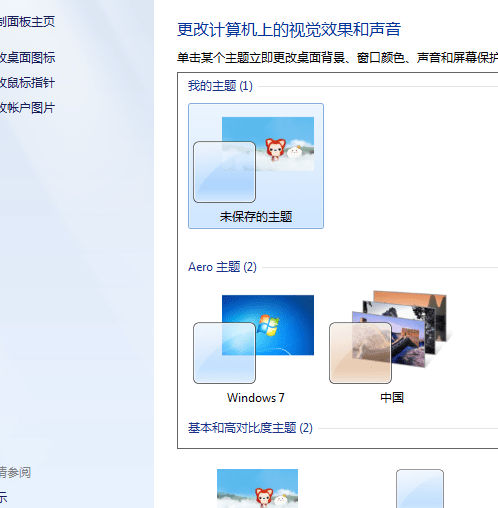
3. À ce stade, vous constatez que l'option avant d'activer l'effet de transparence a été cochée. Il vous suffit de décocher et d'enregistrer les modifications.
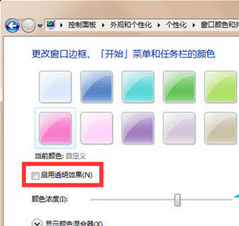
4. De cette façon, toutes les icônes du bureau seront rétablies. Si vous devez changer la couleur, il vous suffit de sélectionner la couleur en haut de l'interface.
C'est la solution aux icônes transparentes du bureau Win10. L'opération spécifique est très simple. Elle ne prend que trois étapes à résoudre. J'espère que cela pourra aider tout le monde.
Ce qui précède est le contenu détaillé de. pour plus d'informations, suivez d'autres articles connexes sur le site Web de PHP en chinois!
Articles Liés
Voir plus- Que dois-je faire si Win10 ne parvient pas à se connecter normalement à Internet ?
- clé de produit win10 version pro
- Que dois-je faire si mon ordinateur Win10 installe toujours automatiquement les logiciels ?
- Comment masquer une seule icône du bureau dans le système Win10
- Comment résoudre les icônes du bureau de l'ordinateur qui continuent de scintiller

